Excel2019表格非数据区域怎么隐藏表格线?
时间:2021-05-23 来源:互联网
excel2019编辑表格的时候,可以隐藏表格中非数据区域的表格线,就是只能看到数据表格,其他的地方一片空白,该怎么实现呢?下面我们就来看看详细的教程。
软件名称:office 2019 专业增强版激活版 v19.0 (附离线安装包+安装激活教程)软件大小:1.08GB更新时间:2018-08-24立即下载

1、首先在电脑上用excel2019打开要编辑的表格。

2、接着点击菜单栏的文件菜单。
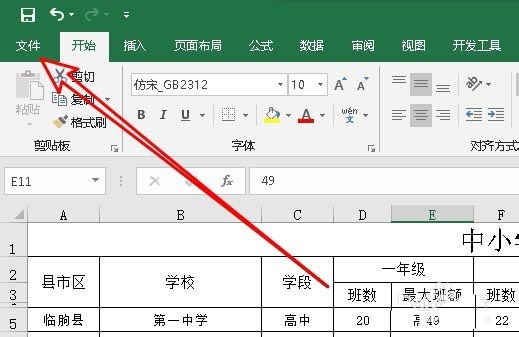
3、在打开的文件下拉菜单中点击选项的菜单项。

4、在打开的excel2019的选项窗口中点击左侧的高级菜单。
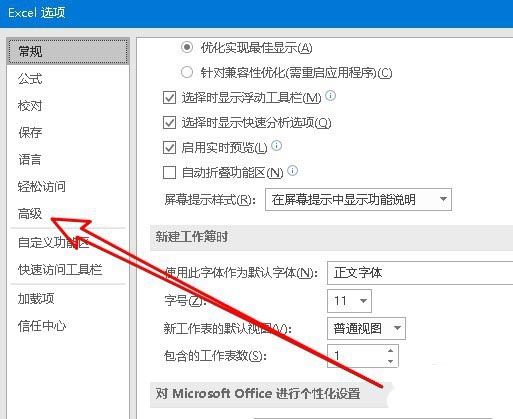
5、接着在右侧的窗口中找到显示网格线的设置项。
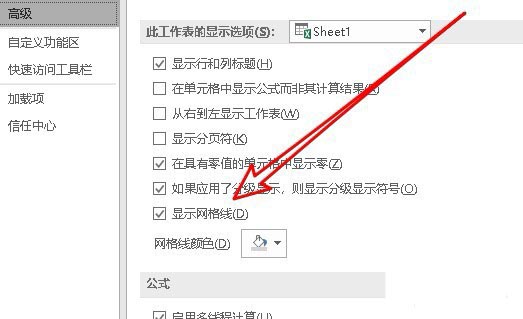
6、取消该设置项前面的勾选,最后点击确定按钮。
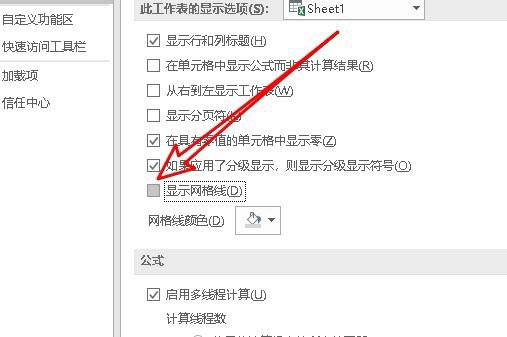
7、返回到excel2019编辑区域,可以看到非数据区域的表格线已没有了。
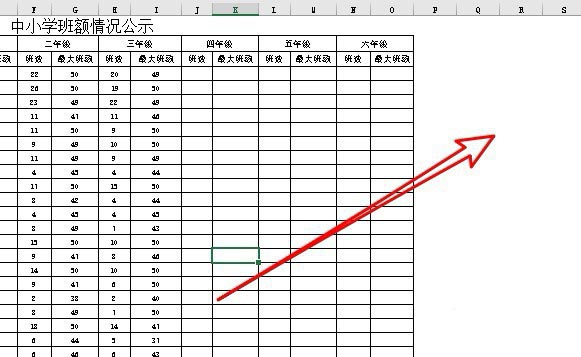
总结:
1、在电脑上用excel2019打开要编辑的表格。
2、接着点击菜单栏的文件菜单
。3、在打开的文件下拉菜单中点击选项的菜单项。
4、在打开的excel2019的选项窗口中点击左侧的高级菜单。
5、接着在右侧的窗口中找到显示网格线的设置项。
6、取消该设置项前面的勾选,最后点击确定按钮。
7、返回到excel2019编辑区域,可以看到非数据区域的表格线已没有了。
以上就是excel2019隐藏非数据区域表格线的方法,希望大家喜欢,请继续关注PHP爱好者。
相关推荐:
Excel2019表格怎么清除条件格式?
Excel2019表格怎么对函数进行绝对复制?
相关阅读更多 +
-
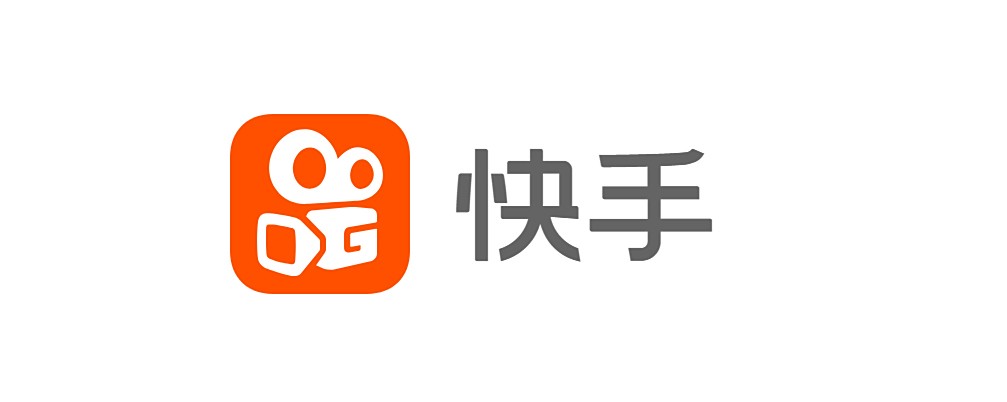 快手官方网页版入口-快手官网网页版入口 2026-01-16
快手官方网页版入口-快手官网网页版入口 2026-01-16 -
 163邮箱网页版快捷入口-163邮箱官网登录直达入口 2026-01-16
163邮箱网页版快捷入口-163邮箱官网登录直达入口 2026-01-16 -
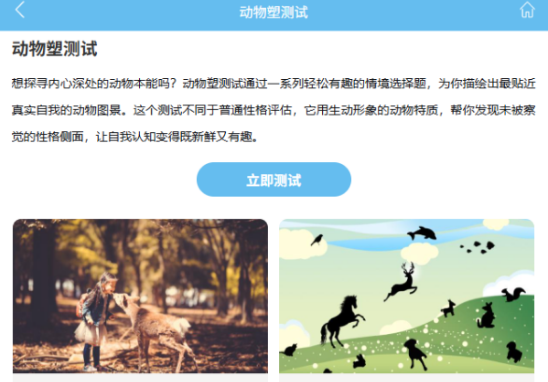 动物塑形性格测试网站推荐-动物塑形性格测试网站入口合集 2026-01-16
动物塑形性格测试网站推荐-动物塑形性格测试网站入口合集 2026-01-16 -
 小鸡庄园今天答案2026.1.2 2026-01-16
小鸡庄园今天答案2026.1.2 2026-01-16 -
 美食的梗是什么梗?揭秘吃货圈最火段子,看完笑到筷子都拿不稳! 2026-01-16
美食的梗是什么梗?揭秘吃货圈最火段子,看完笑到筷子都拿不稳! 2026-01-16 -
 ponytown如何快速登录-ponytown详细登录指南 2026-01-16
ponytown如何快速登录-ponytown详细登录指南 2026-01-16
最近更新





